Aufbau der Aktionsleiste im WalkMe Editor
Kurzübersicht
Verwenden Sie Launcher im WalkMe Editor für die Aktionsleiste. Sie konfigurieren das Verhalten, das Design, wann/wo es angezeigt wird und die erweiterte Erkennung – dann testen und veröffentlichen.
Erstellen eines Launchers
Schritt 1: Erstellen Sie einen neuen Launcher
- Öffnen Sie den WalkMe-Editor
- Klicken Sie auf das Symbol Erstellen
- Wählen Sie Launcher aus
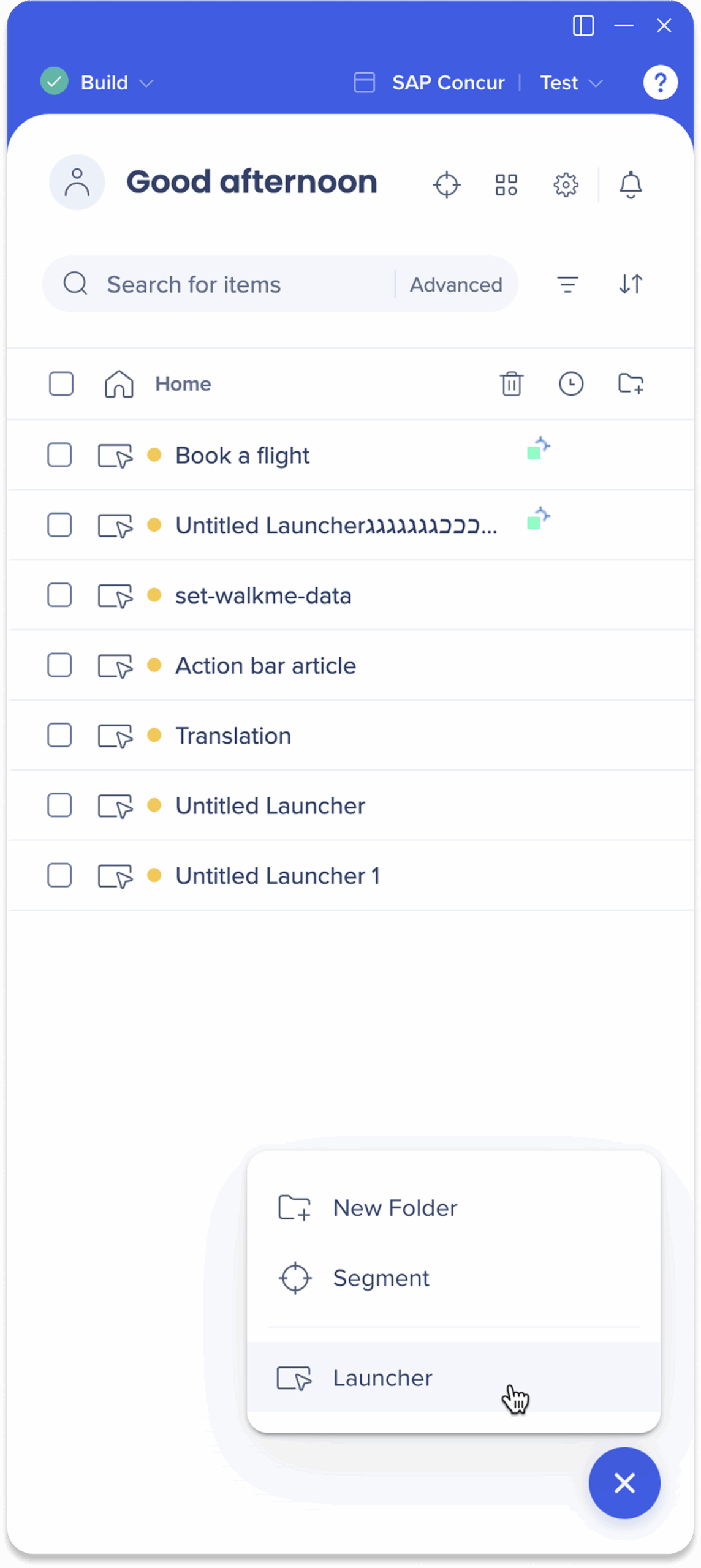
Schritt 2: Verhalten
- Wählen Sie aus, was Ihr Launcher tun soll
- Wählen Sie in Aktion auswählen die Art der Aktion aus, die Sie auslösen möchten
- In den meisten Fällen wählen Sie KI-Aktion aus, um eine benutzerdefinierte KI-Aufgabe zu erstellen. Andere Optionen sind für spezialisierte Funktionen wie Verifizierung, Zusammenfassungen oder Chat verfügbar.
- Wählen Sie aus, wie Sie den Launcher anzeigen möchten
- Wählen Sie unter Anzeigetyp aus, wie der Launcher angezeigt wird:
- Standardaktion: Für alltägliche Aktionen, die sichtbar bleiben
- Alarmaktion: Für wichtige Aktionen, die nur angezeigt werden, wenn sie ausgelöst werden und mit einem roten Punkt Aufmerksamkeit erregen.
- Wählen Sie unter Anzeigetyp aus, wie der Launcher angezeigt wird:
- Wählen Sie ein Symbol aus
- Wählen Sie ein Symbol aus, das Ihrer Aktion entspricht
- Hinweis: Symbole sind für Alarmanzeigetypen nicht verfügbar.
- Wählen Sie aus, welche Inhalte der Launcher bearbeiten soll
- Definieren Sie aus der Textquelle, was der Launcher als Eingabe verwenden wird.
- Gesamter Text auf dem Bildschirm: Verwendet die gesamte Seite
- Ausgewähltes Element: Verwendet das Element, das mit dem Launcher verknüpft ist.
- Element auf dem Bildschirm: Wird aktiviert, wenn ein ausgewähltes Element erscheint.
- Hervorgehobener Text: Wird ausgeführt, wenn Benutzer Text manuell hervorheben
- Definieren Sie aus der Textquelle, was der Launcher als Eingabe verwenden wird.
- Schreiben Sie Ihre Anweisungen
- Beschreiben Sie in der Anweisungsaufforderung, was die Aktion tun soll.
- Klicken Sie auf „Endbenutzererfahrung simulieren“, um ein Popup zu öffnen, das es Ihnen ermöglicht, die Rolle eines Endbenutzers zu übernehmen und die Antwort des KI-Launchers zu sehen.
- Fügen Sie eine Wissensquelle hinzu (optional)
- Klicken Sie auf das Symbol Wissensquelle hinzufügen, um interne Quellen zu verbinden.
- Benutzer können Bildschirminhalte mit unternehmensbezogenen Daten oder Dokumentationen vergleichen.
- Sie können Quellen im KI-Zentrum verwalten.
- Verwenden Sie den Eingabeoptimierer (optional).
- Klicken Sie auf das Symbol zur Verbesserung von Eingabeaufforderungen, um Ihre Aufforderung für bessere Ergebnisse zu verfeinern.
- Kontext ignorieren (optional)
- Wählen Sie die Option 'Kontext ignorieren', wenn Sie nicht möchten, dass der Launcher gespeicherten Speicher, seitenspezifischen Kontext oder Personalisierung verwendet.
- Die KI-Antworten basieren nur auf Benutzereingaben
Klicken Sie auf die Schaltfläche 'Zusätzliche Einstellungen konfigurieren' in der Aktionsleiste, um zur Konsole für weitere Einstellungen weitergeleitet zu werden.
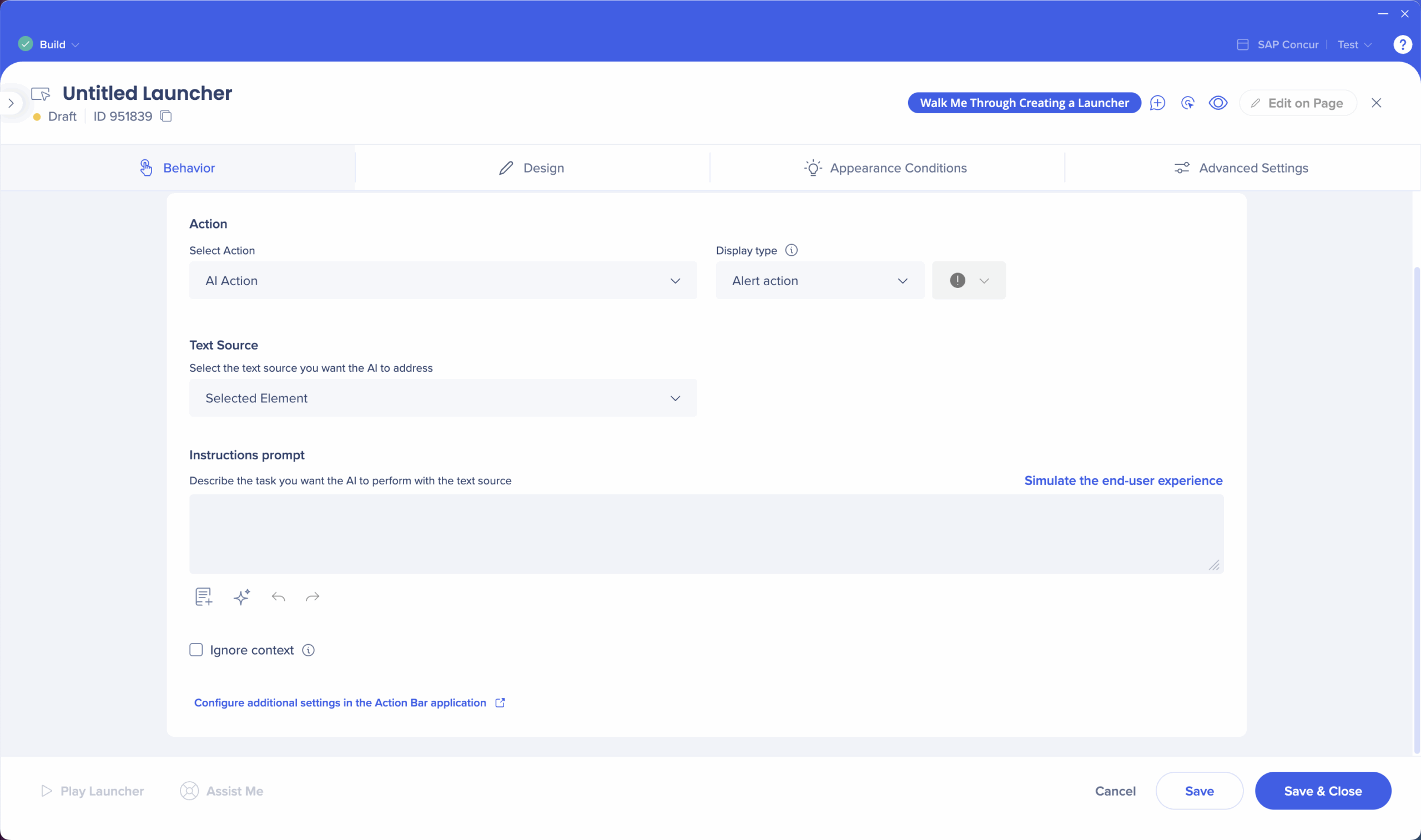
Schritt 3: Design
- Benennen Sie Ihren Launcher.
- Geben Sie unter Text anzeigen einen kurzen, aktionsorientierten Namen ein, der in der Aktionsleiste angezeigt wird.
- Fügen Sie einen Tooltip hinzu (optional)
- Fügen Sie einen kurzen Tooltip (3–6 Wörter) hinzu, der angezeigt wird, wenn Benutzer den Mauszeiger über den Launcher in der Leiste bewegen
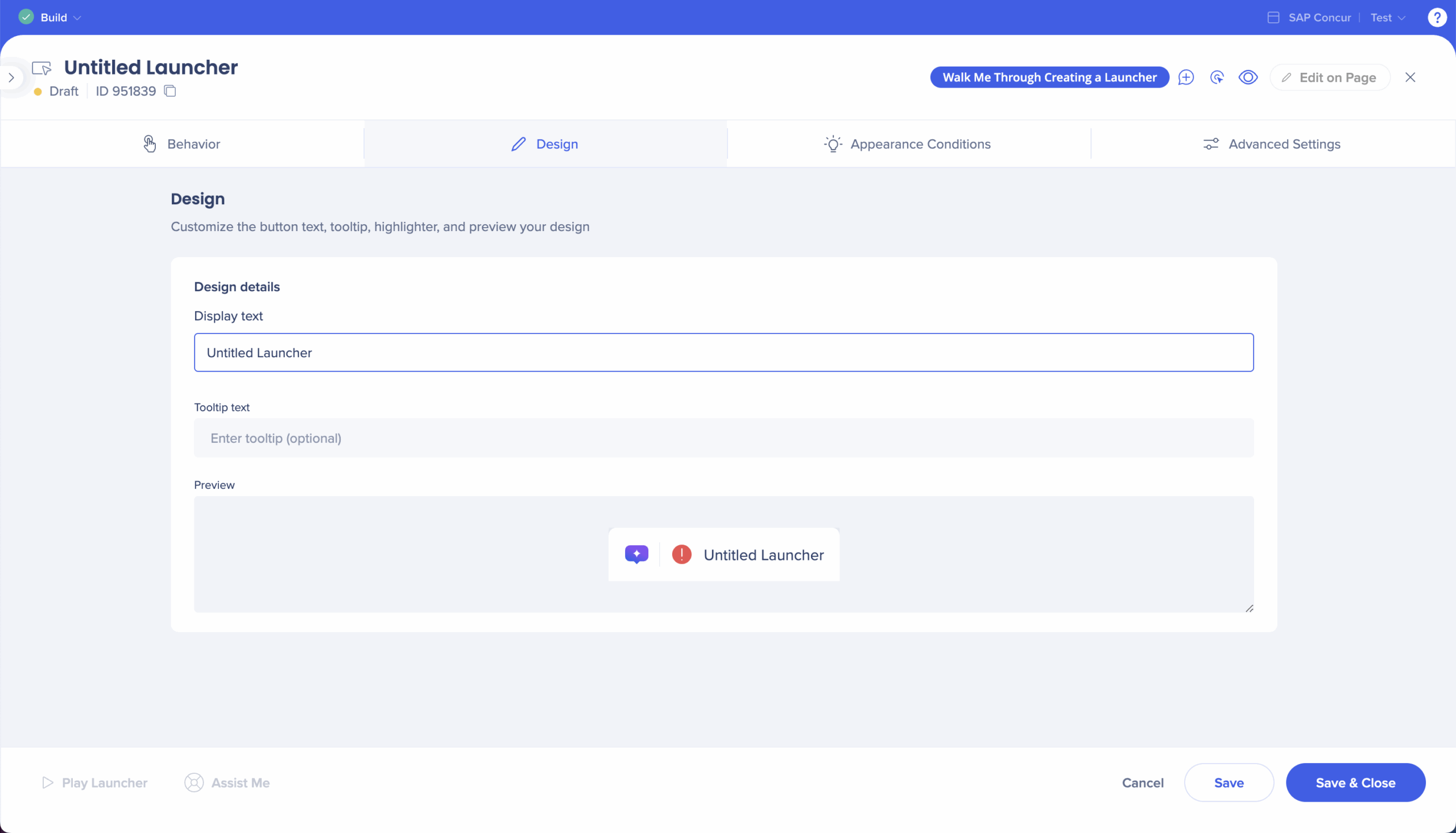
Schritt 4: Erscheinungsbedingungen
- Anzeigebedingungen hinzufügen
- Erstellen Sie Regeln, um zu bestimmen, wann der Launcher angezeigt wird
- Zum Beispiel auf einer bestimmten URL oder wenn ein Element vorhanden ist
- Erstellen Sie Regeln, um zu bestimmen, wann der Launcher angezeigt wird
- Segmente zuweisen
- Weisen Sie Zielgruppensegmente zu, um den Launcher nur bestimmten Benutzern anzuzeigen.
- Zum Beispiel Admins oder Beta-Tests
- Weisen Sie Zielgruppensegmente zu, um den Launcher nur bestimmten Benutzern anzuzeigen.
- Segmente können über den Hauptbildschirm des Editors signiert oder erstellt werden.
- Klicken Sie auf das Symbol Erstellen auf dem Hauptbildschirm.
- Wählen Sie Segment
Erfahren Sie mehr über Anzeigebedingungen und die Zuweisung von Segmenten:
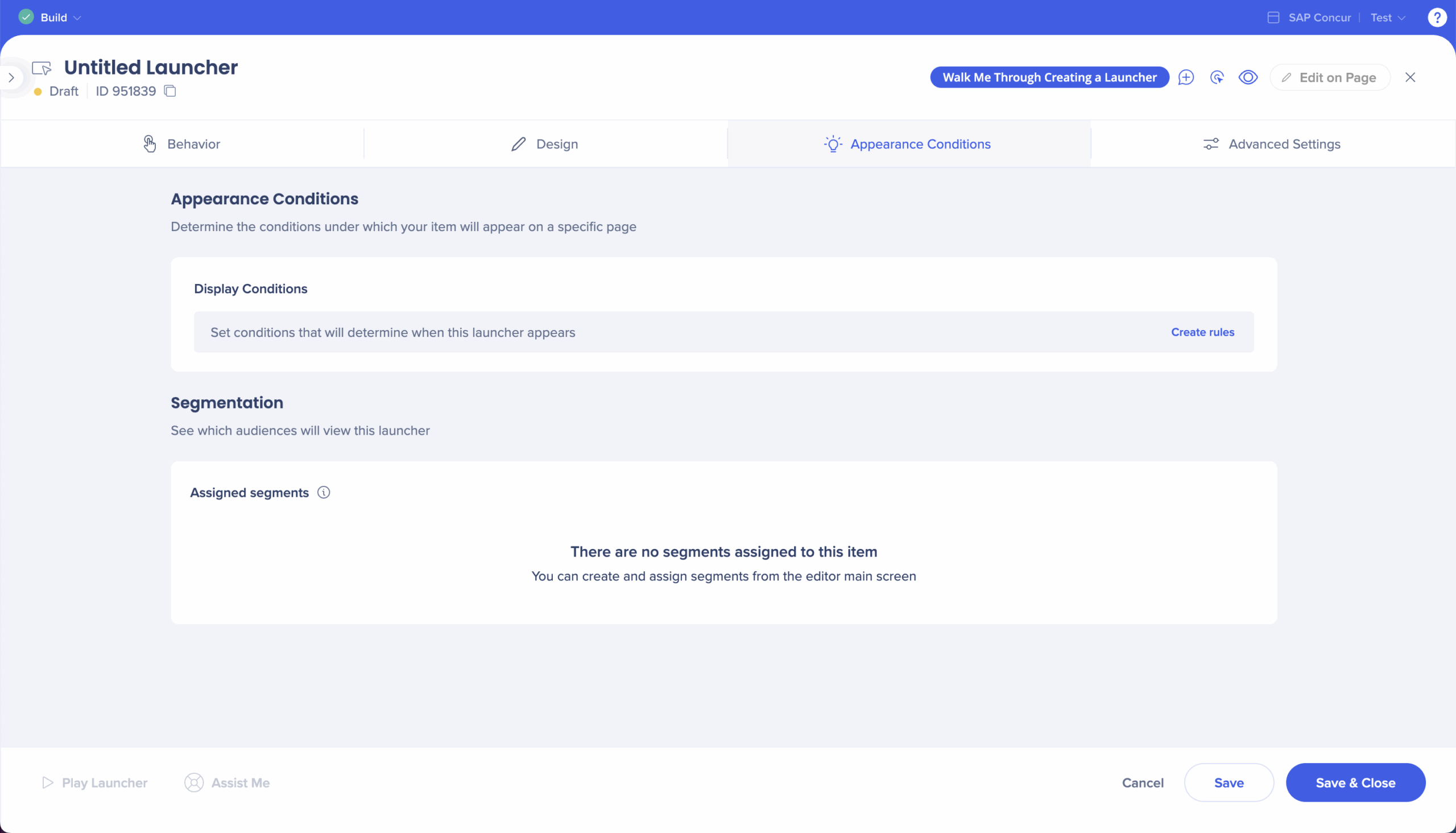
Schritt 5: Erweiterte Einstellungen
Verwenden Sie die Registerkarte Erweiterte Einstellungen, um festzulegen, wie WalkMe Ihren Launcher auf der Seite identifiziert, lädt und entfernt.
Element Ladeverhalten
Steuert, wie WalkMe das Zielelement lädt und überwacht.
- Automatisch (empfohlen): WalkMe verwendet seine neueste Erkennungstechnologie, um das Element automatisch zu identifizieren.
- Empfohlen sowohl für das Element-Ladeverhalten als auch für die Erkennungsmethode, um eine konsistente Anzeige zu gewährleisten.
- Manuelle Optionen: Für erweiterte Fälle können Sie definieren, wie WalkMe nach verschwindenden oder dynamischen Elementen sucht.
- Erscheint beim Laden der Seite: Sucht nach dem Element nur einmal, beim Laden.
- Erscheint nach dem Laden der Seite und bleibt sichtbar: Hält den Launcher sichtbar, auch wenn das Element vorübergehend verschwindet.
- Erscheint und verschwindet als Ergebnis der Benutzeraktion: Verfolgt das Element kontinuierlich und wird wieder angezeigt, wenn es zurückkehrt.
Entfernungsverhalten
Aktivieren Sie dieses Kontrollkästchen, damit WalkMe ständig überprüft, ob die Anzeigebedingungen noch erfüllt sind. Wenn nicht, verbirgt sich der Launcher automatisch.
Erkennungsmethode
Definiert, wie WalkMe das Element auf der Seite identifiziert:
- Automatisch (empfohlen): Verwendet den Standard-Identifizierungsalgorithmus von WalkMe
- Nach Text: Findet das Element anhand seines HTML-Textwerts (nur gültig für Elemente mit sichtbarem Text)
- jQuery-Selektor: Verwendet einen bestimmten Selektor, um das Element zu lokalisieren – hilfreich für mehrsprachige oder dynamische ID-Umgebungen.
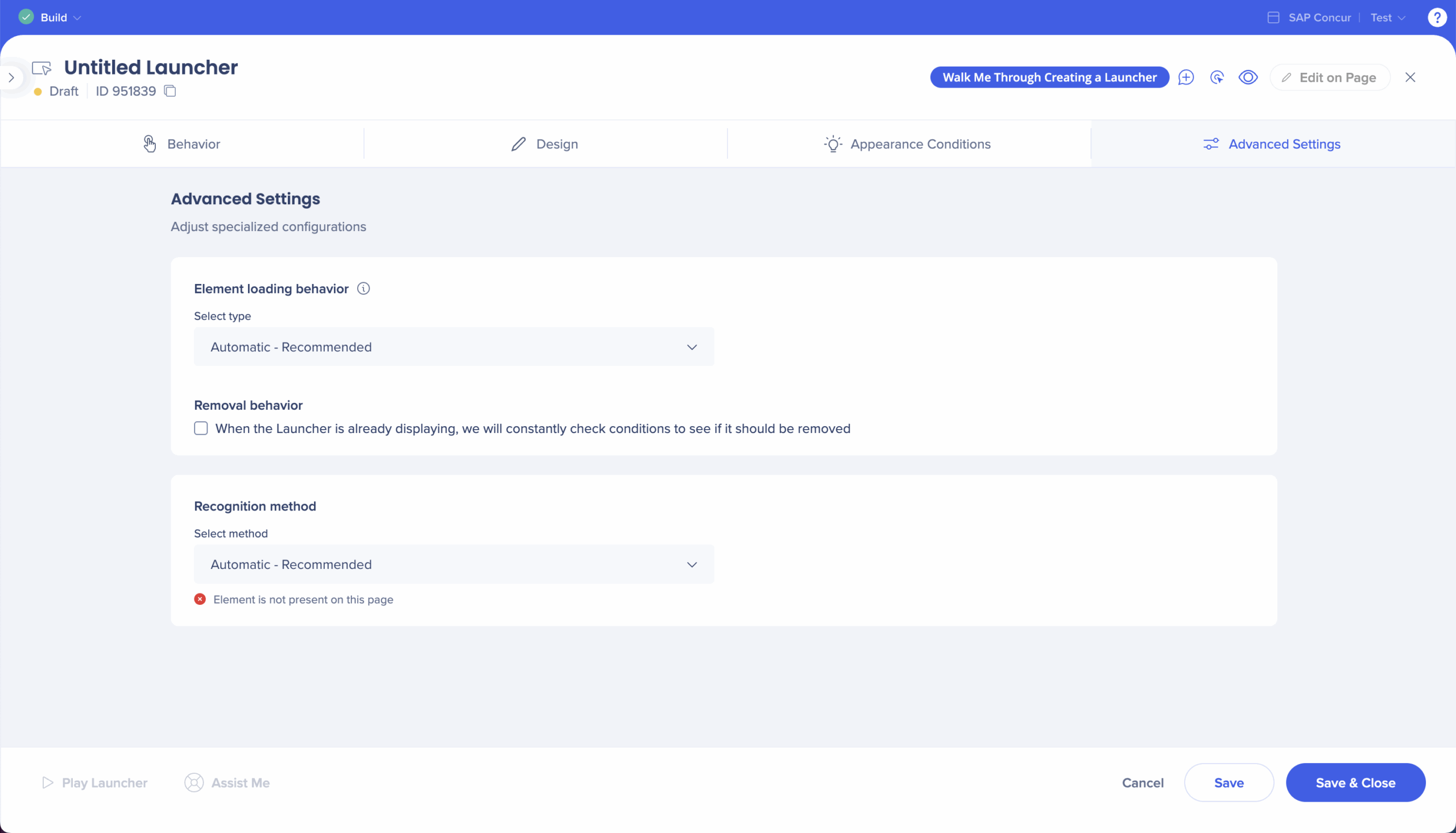
Schritt 6: Speichern und Veröffentlichen
- Wählen Sie Speichern & Schließen aus.
- Aktivieren Sie den Launcher aus dem Editor-Hauptbildschirm.
- Wählen Sie Veröffentlichen aus.

